无论是录制游戏还是学习教程视频,都会用到录屏。 当然游戏视频录制软件哪个好,Windows 10 隐藏了屏幕录制功能。 我用了5年,不需要下载任何工具,一键录制。 上去看看。

1. Windows 10自带屏幕录制
首先我们按【Win+I】打开Windows设置界面,点击【游戏】-【游戏栏】,启用并勾选一侧的按钮,在下方设置快捷键。

按快捷键【Win+G】可以快速打开Win10自带的录屏工具,然后点击录屏按钮开始录制,声音和屏幕就可以一起录了。

不需要录屏,再次按下【Win+G】停止录制,然后点击【显示所有截图】,即可看到录制的视频,视频手动保存为MP4格式。

2.快速录屏工具
如果对音质和清晰度有要求,可以使用专业的录屏工具,体积非常小巧,操作简单,所有功能一目了然。
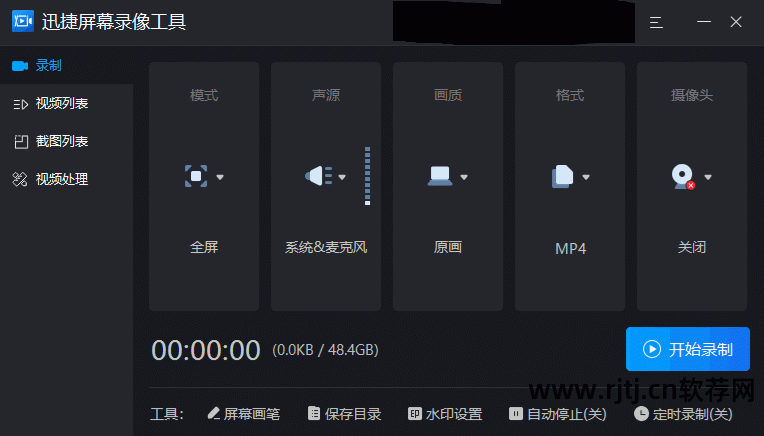
支持全屏录制和区域录制,可以录制系统声音和耳机声音。 提供3种视频音质和格式,可同时开启摄像头录制。

这款录屏工具还有快捷键,可以快速开始录制、暂停、停止、启动或关闭画板。 您也可以自定义此快捷键。

我们在录制网课视频的时候,启动画板工具是非常方便的。 录音过程中可以进行标记、画圈、添加文字等操作,还可以实现键盘连接音轨和点击效果。
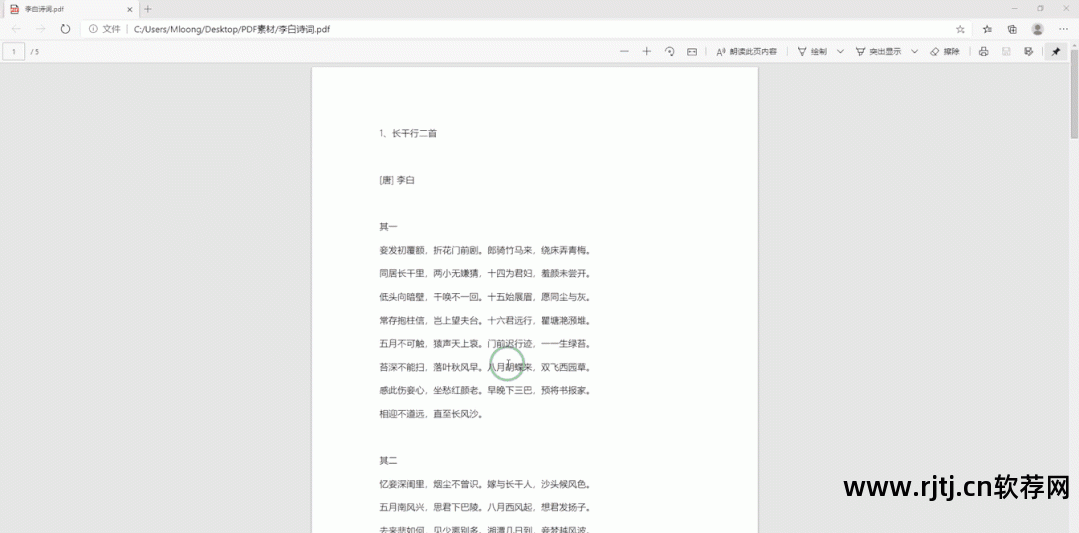
Windows 10 隐藏了屏幕录制功能。 我用了5年,不需要下载任何工具游戏视频录制软件哪个好,一键录制。 太方便了。

